PandaGIS的SkyLine开发教程(4)__根据管线图层在三维场景中生成三维管线
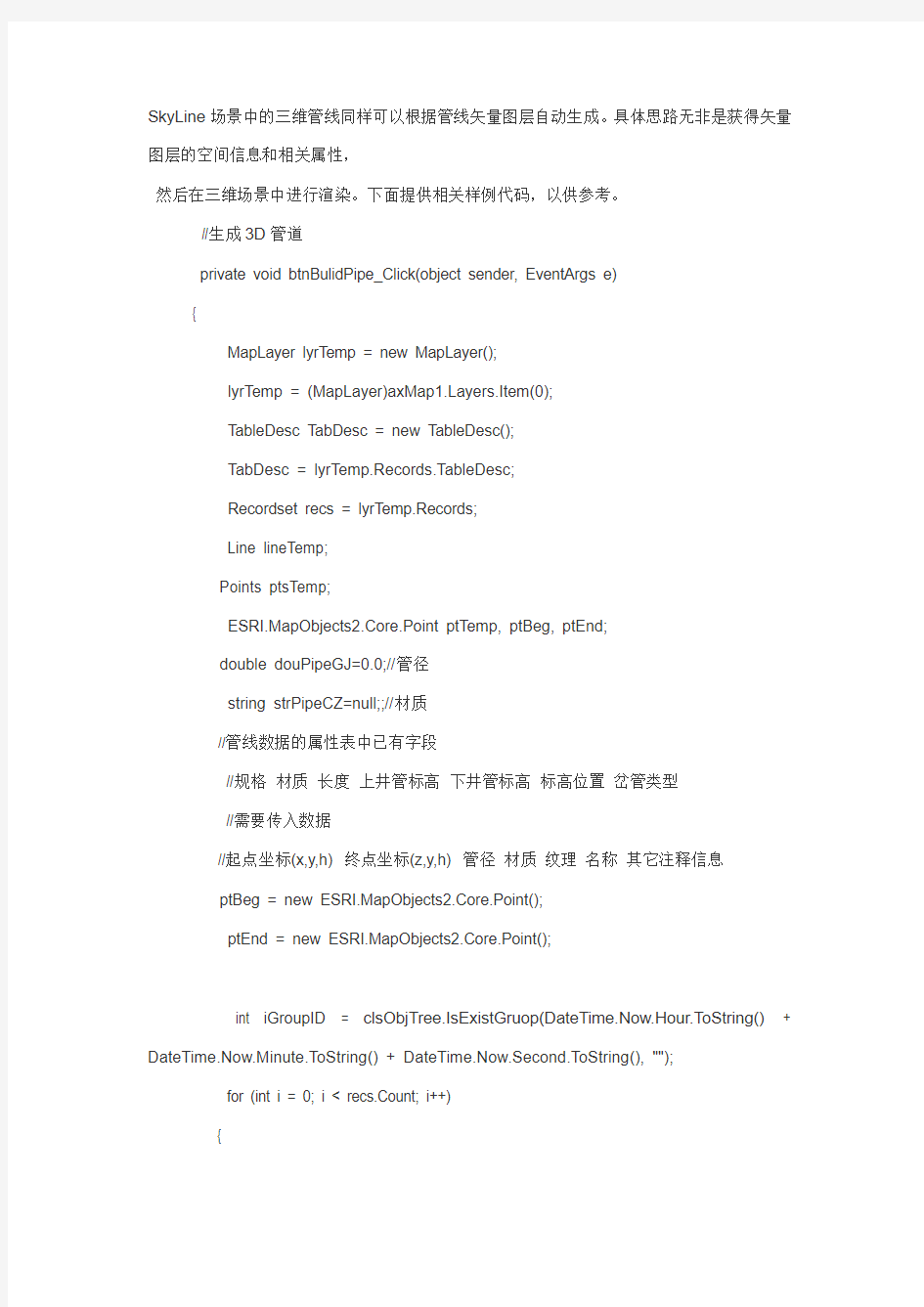

SkyLine场景中的三维管线同样可以根据管线矢量图层自动生成。具体思路无非是获得矢量图层的空间信息和相关属性,
然后在三维场景中进行渲染。下面提供相关样例代码,以供参考。
//生成3D管道
private void btnBulidPipe_Click(object sender, EventArgs e)
{
MapLayer lyrTemp = new MapLayer();
lyrTemp = (MapLayer)https://www.sodocs.net/doc/ca2968336.html,yers.Item(0);
TableDesc TabDesc = new TableDesc();
TabDesc = lyrTemp.Records.TableDesc;
Recordset recs = lyrTemp.Records;
Line lineTemp;
Points ptsTemp;
ESRI.MapObjects2.Core.Point ptTemp, ptBeg, ptEnd;
double douPipeGJ=0.0;//管径
string strPipeCZ=null;;//材质
//管线数据的属性表中已有字段
//规格材质长度上井管标高下井管标高标高位置岔管类型
//需要传入数据
//起点坐标(x,y,h) 终点坐标(z,y,h) 管径材质纹理名称其它注释信息
ptBeg = new ESRI.MapObjects2.Core.Point();
ptEnd = new ESRI.MapObjects2.Core.Point();
int iGroupID = clsObjTree.IsExistGruop(DateTime.Now.Hour.ToString() + DateTime.Now.Minute.ToString() + DateTime.Now.Second.ToString(), "");
for (int i = 0; i < recs.Count; i++)
{
if (recs.Fields.Item("Shape").Value != System.DBNull.Value) {
lineTemp = (Line)recs.Fields.Item("Shape").Value;
}
else
{
return;
}
if (recs.Fields.Item("上井管标高").Value != System.DBNull.Value) {
ptBeg.Z = -(double)recs.Fields.Item("上井管标高").Value;
}
else
{
MessageBox.Show("上井管标高未赋值");
}
if (recs.Fields.Item("下井管标高").Value != System.DBNull.Value) {
ptEnd.Z = -(double)recs.Fields.Item("下井管标高").Value;
}
else
{
MessageBox.Show("下井管标高未赋值");
}
if (recs.Fields.Item("材质").Value != System.DBNull.Value)
{
strPipeCZ = (string)recs.Fields.Item("材质").Value;
}
else
{
MessageBox.Show("材质字段未赋值");
}
if (lineTemp.Parts.Count > 1) MessageBox.Show("此线有"+lineTemp.Parts.Count.ToString()+"个部分。");
for (int j = 0; j < lineTemp.Parts.Count;j++ )
{
ptsTemp = (Points)lineTemp.Parts.Item(j);
if (ptsTemp.Count > 2) MessageBox.Show("此线有"+ptsTemp.Count.ToString()+"个端点。");
ptTemp = (ESRI.MapObjects2.Core.Point)ptsTemp.Item(0);
ptBeg.X = ptTemp.X;
ptBeg.Y = ptTemp.Y;
ptTemp = (ESRI.MapObjects2.Core.Point)ptsTemp.Item(1);
ptEnd.X = ptTemp.X;
ptEnd.Y = ptTemp.Y;
CreatePipe(ptBeg.X, ptBeg.Y, ptBeg.Z, ptEnd.X, ptEnd.Y, ptEnd.Z, strPipeCZ, douPipeGJ, i, iGroupID);
}
recs.MoveNext();
}
}
///
/// 生成三维管线
///
/// 起点X值
/// 起点Y值
/// 起点Z值
/// 终点X值
/// 终点Y值
/// 终点Z值
/// 管线材质
/// 管线管径
private void CreatePipe(double x1, double y1, double z1, double x2, double y2, double z2, string strPipeCZ, double douPipeGJ,int Fid,int iGroupID)
{
//关于传入参数的说明
//管线的边线的颜色和透明度填充颜色和透明度(或者采用纹理) 管径为圆柱半径
//throw new Exception("The method or operation is not implemented.");
double douPipeLength = clsTE.CoordSys.GetDistanceEx(x1, y1, z1, x2, y2, z2); //管线长度
int iNumOfSegments = 20; //圆柱构成面数
int iLineColor=33023;
double douFillOpacity = 0.7;
int iFillColor = 255;
// string strDescription = "3D管道";
douPipeGJ =0.6;
object oYaw, oPitch;
double douYaw;
TerraExplorerX.ITerrain3DRegBase5 te3DEegBase5;
if (z1 { clsTE.CoordSys.GetAimingAngles(x1, y1, z1, x2, y2, z2, out oYaw, out oPitch); if ((double)oYaw < 180) { douYaw = (double)oYaw + 180; } else { douYaw = (double)oYaw - 180; } te3DEegBase5 = (TerraExplorerX.ITerrain3DRegBase5)clsTE.ObjectManager.CreateCylinder(x1, y1, z1, douPipeGJ, douPipeLength, iNumOfSegments, iLineColor, douFillOpacity, iFillColor, HeightStyleCode.HSC_TERRAIN_ABSOLUTE, iGroupID, Fid.ToString()); te3DEegBase5.SetPosition(x1, y1, z1, douYaw, 90 - (double)oPitch, 0.0, 7); } else { clsTE.CoordSys.GetAimingAngles(x2, y2, z2, x1, y1, z1, out oYaw, out oPitch); if ((double)oYaw < 180) { douYaw = (double)oYaw + 180; } else { douYaw = (double)oYaw - 180; } te3DEegBase5 = (TerraExplorerX.ITerrain3DRegBase5)clsTE.ObjectManager.CreateCylinder(x2, y2, z2, douPipeGJ, douPipeLength, iNumOfSegments, iLineColor, douFillOpacity, iFillColor, HeightStyleCode.HSC_TERRAIN_ABSOLUTE, iGroupID, Fid.ToString()); te3DEegBase5.SetPosition(x2, y2, z2, douYaw, 90 - (double)oPitch, 0.0, 7); } te3DEegBase5.ToolTipText = Fid.ToString(); } 基于Skyline的城市地面景观与地下管网三维建模 邹艳红1,丁明雷2,何建春2 (1.中南大学有色金属成矿预测教育部重点实验室,地球科学与信息物理学院,长沙410083) 2.中南大学地球科学与信息物理学院,长沙410083 摘要:针对城市地面景观与地下管网信息三维可视化表达问题,选用Skyline平台,结合3DSMax三维建模技术,实例研究了城市三维景观和地下管网模型的建立与开发实现过程,首先在Skyline平台中,将遥感影像、数字地形图、数字高程模型和其它的二维或三维信息源融合并建立金字塔模型,根据地物的不同特点分别采用不同方法进行建模,对城市居民楼、道路、水池等比较规则的一般建筑物采用Skyline批量建模或单独建模,对复杂建筑物和地下管线节点等采用3DSMAX进行精细建模;然后输出模型,建立虚拟三维景观;最后,通过编程开发,研究了虚拟校园三维场景的生成与信息查询实现过程,以及实例虚拟城市地下三维管网辅助决策分析实现技术。实例结果表明,在Skyline平台中加载数字化城市地形数据集、遥感数据、地面景观和地下管网三维模型,可快速逼真地实现城市三维景观和地下管网的三维建模与可视化,通过平台的二次开发功能实现虚拟城市地面景观和对应地下管网的浏览漫游、图属信息查询与空间分析等应用功能。 关键词:Skyline;三维建模;地面景观;地下管网 1引言 随着计算机三维可视化技术的飞速发展,如何构建真实地理世界中的各种地理现象,将第三维信息更好的表现出来,成了众多专家及学者越来越关注的问题[1]。 在构建三维数字城市的过程中,城市三维景观建模是一个重要的组成部分,城市三维景观的建立,将以全新的方式表达和处理地理空间信息,在城市规划、房地产开发、交通管理、旅游等领域起着重要的作用。城市地下各类管网是一个城市重要的基础设施,担负着信息传输、能源输送及给水排水等任务,是城市生存和发展的基础,因此被称为城市的“生命线”。随着城市的迅速发展,城市物质流和能量流也逐渐增加,使得城市地下管线空间分布越来越狭窄。目前的地下管网管理大多是采用人工方式,信息化程度高的建立了二维管理信息系统,不利于直观展示管线的分布,难以动态管理地下管网[2]。地下管网三维建模与分析应用,能够为城市地下资源管理、管线规划和3D虚拟城市建设等提供辅助决策,具有重要意义[2-4]。 Skyline 软件是利用航空影像、卫星数据、数字高程模型和其它的2D或3D信息源,包括GIS数据集层等创建的一个交互式环境。它能够允许用户快速的融合数据、更新数据库,快速和实时地展现给用户3D 地理空间影像。利用Skyline软件来对城市快速建立三维景观和地下管线模型,可以起到其它软件难以达到的快速、形象的效果,由于Skyline在三维显示及分析方面具有独特的优势,利用Skyline进行二次开发能够很好展示三维模型,为城市的建设、规划、道路交通、市政管理、土地管理、管网设计、区域开发进行规划[5-7]。 2Skyline软件及其三维建模与开发功能 Skyline软件是独立于硬件之外、多平台、多功能一套软件系统,由一系列的模块组成,其中主要包括TerraBuilder、TerraExplorer Pro、TerraGate等产品。 TerraBuilder支持多种数据格式,能够将不同分辨率、不同大小的数据进行融合、投影变换,构成一个公共的参考投影,创建地理精准的三维模型,通过叠加航片、卫星影像、数字高程模型以及各种矢量地理数据,能迅速创建海量三维地形数据库。T TerraExplore Pro包含实时三维地形可视化功能,同时还能够在三维场景上创建和编辑二维文本、图片对象和三维模型对象,从标准GIS文件和空间数据库中读取各种地形叠加所需要的信息,将整合之后的三维虚拟数字地球场景发布到局域网或互联网上,使用户在任何地方都可以实现轻松快捷的三维交互式体 基金项目:国家自然科学基金项目(41102204),国家“十一五”科技支持计划资助项目(2006BAB01B07) XXX数字化三维仿真模拟城市管理系统 建设方案 XXX数字化三维仿真模拟城市管理系统项目项目实施方案 版本控制 修改记录说明 1.概述 1.1.项目建设背景 “数字城市”是城市信息化发展的方向,是数字地球的一部分,三维地理信息是“数字城市”的重要基础空间信息。三维城市的建立能够全方位地、直观地给人们提供有关城市的各种具有真实感的场景信息,并可以以第一人称的身份进入城市,感受到与实地观察相似的体验感。 随着二十一世纪的互联网技术、计算机技术、3S(GIS/RS/GPS)技术、虚拟现实、航空与航天技术等的飞速发展,给地理信息技术手段带来前所未有的变革,利用高分辨率卫星影像以及航空像片,通过对影像的平面、高程、结构、色彩等的数字化处理,按照统一坐标无缝拼接而成可以迅速建立基于真实影象的“三维数字城市”,人们可以直观的从三维城市上判读处山川、河流、楼宇、道路。借助传统平面地图的概念,叠加空间矢量数据,地物兴趣点数据、以及三维模型数据形成可视化“三维数字”城市展示系统。 与传统二维地图相比,“三维数字城市”展示系统突破平面地图对空间描述二维化、三维空间尺度感差、没有要素结构与纹理信息等诸多限制,通过对真实地形、地物、建筑的数字化三维模拟和三维表达,提供给使用者一个与真实生活环境一样的三维城市环境。通过数字化三维仿真模拟城市的实现对城市的管理,把传统的限于二维的城市管理范围扩展到了三维甚至多维的管理范畴,为城市建设、政务管理、企业信息发布与公众查询提供多维的、可持续发展的信息化服务,将大大提高城市整体信息化管理和经营管理水平,并有利于提高公众参与城市管理的积极性和参与性。 1.2.项目建设目标 以先进的技术手段,在三维仿真模拟城市场景中实现朝阳辖区单位、人口、部件、事件、社区绿化等相关信息的管理,进一步提高XXX政府城市管理水平,提高居民参与城市管理的积极性。另一方面,能够很好的展现数字朝阳的建设成果。最终为建设和谐朝阳提供技术保障,为数字奥运做出贡献。 Contextcapture建模流程 初学篇 1 新建工程 新建工程,设置工程路径 2 导入照片 导入本机照片。如需集群处理,则需要导入网络路径下的照片,详见6.2工程设置: 导入照片 Set downsampling(设置采样率):该参数只会在空三的过程中对照片进行重采样空三,建模时仍旧使用原始分辨率影像。 Check image files...(检查航片完整性):建模失败的时候可以用此功能进行数据完整性检查。 Import positions...(导入POS):导入POS格式如下, a.如果有多个照片组(Photogroup)则必须保证每个照片组中的照片名称唯一,否则会导入失败; b.POS路径必须为英文; 相机参数 每个照片组(Photogroup)都会有一个相机参数,可以在右键菜单中导入或导出相机检校参数(特别对CC4.4以后版本有用)。 3 空中三角测量 3.1常规空三流程 空三参数设置,如第一次使用,则建议直接按照默认参数,只需“下一步”即可,如欲了解其中参数意义则进入如下内容: (1)设置名称,最好根据飞行架次或项目信息进行设置 (2)参与空三的照片,默认使用全部照片。 (3)照片定位或地理参考设置 (4)空三参数设置,通常默认参数即可 a.对于地名拍摄照片,可能会修改“Keypoints density”、“Pair selection mode”、“Component construction mode”三个选项; b.对于航空拍摄照片,通常使用默认参数,如果多个架次且存在航高不一致的情况,则可能会修改“Pair selection mode”、“Component construction mode”两个选项;(实例:百里峡漂流两个架次航高不一致) Skylinesoft公司的TerraSuite - 3D World Gateway 基于网络的三维空间数据交互式可视化解决方案 北京时空信步科技有限公司 Skyline TerraSuite软件是利用航空影像、卫星数据、数字高程模型和其它的2D 或3D信息源,包括GIS数据集层等创建的一个交互式环境。它能够允许用户快速的融合数据、更新数据库,并且有效地支持大型数据库和实时信息流通讯技术,此系统还能够快速和实时地展现给用户3D地理空间影像。 1.作业流程 本地作业流程: 网络作业流程: 2.软件介绍 2.1TerraExplorer Pro TerraExplorer Pro支持以客户自己的影像数据构建数字化世界。它实现对TerraBuilder创建的地理配准三维模型的编辑和注记,用户可将地形地貌经验内容充实到模型中,以增加本地地貌特征内容。在3D地球模型上叠加本地地貌信息,创建交互式应用系统,以区域的独特视角展现区域地貌特征、视域、地物间关系等。 TerraExplorer Pro系列所有产品采用完全相同的技术,TerraExplorer Viewer提供的三维视窗操作功能,TerraExplorer Pro GIS Edition增加了编辑、分析和控制工具,TerraDeveloper增加了用户界面客户化定制、以及访问TerraExplorer Run time Pro的功能。TerraExplorer Pro系列产品包含丰富的工具集和扩展组件。所有利用TerraExplorer API开发的工具都可以在TerraExplorer Pro、TerraExplorer Run Time Pro环境中运行,有专门许可的情况下可以在TerraExplorer Viewer中运行。TerraExplorer Pro包含TerraExplorer Viewer中所有的实时3D地形可视化功能,同时包括编辑和注记由TereaBuilder产品创建的地形模型的工具。TerraExplorer Pro提供3D编辑器,用于创建、输入、处理和编辑3D模型中的现有和新建对象。可以从标准GIS文件和空间数据库中输入各种地形叠加所需要的信息,如文本、标注、图素、2D和3D实体,甚至动画。TerraExplorer Pro对内容提供商(Content Provider)来说是一个非常有效的软件工具,通过它,内容提供商可以通过Intranet/Internet发布本地独特地貌信息,它同时提供强大和易用的交互式、具有丰富地形信息及照片实景的三维地形可视化场景的编辑、注记和发布功能。特性: ● 以网络数据流形式高效展现地形及叠加地貌信息 ● 提供创建和发布3D地形可视化信息的所有工具 基于Skyline校园三维可视化的技术发展本文从网络收集而来,上传到平台为了帮到更多的人,如果您需要使用本文档,请点击下载按钮下载本文档(有偿下载),另外祝您生活愉快,工作顺利,万事如意! 0 引言 三维数字校园是运用Sketchup、WebGIS等三维技术构建校园三维虚拟场景。传统的校园宣传工作主要是依赖于照片,文字介绍等,满足不了全方位展现校园特色的需求。以数字化、网络化为特征的信息科学技术成为推动社会可持续发展的强大动力。在这种背景下,数字校园系统将成为校园新的信息源,任何与校园有关的信息都将给予定位并与空间数据联系起来[1]。 三维虚拟校园系统逐步兴起,逐渐成为各大高校宣传校园文化,展示校园风貌的平台。并且三维校园的建立使得我们对校园的观察方式有了很大的改变。逼真的模型和校园场景可以让我们从各个角度欣赏校园的景色。三维数字校园系统还可为参观者提供便利的条件,且对于学校自身的管理和办公效率也有很大的帮助。目前,我国多所大学均已完成数字化校园信息系统建设,使得校园信息化服务水平空前提高。 本文以太原师范学院校园为例,探讨采用 Sketchup建模软件以及Skyline可视化软件实现校园的三维可视化,为后续的三维数字校园做准备。 1 Skyline 简介 Skyline是由美国Skyline公司推出的一套优秀的三维数字地球平台软件。主要包含TerraBuilder、TerraExplorer、TerraGate三个子系统。其中Terraexplore 是一个桌面应用程序,使得用户可以浏览、分析空间数据,并对其进行编辑,添加二维或者是三维的物体、路径、场所以及地理信息文件。Terraexplore与TerraBuilder所创建的地形库相连接,并且可以在网络上直接加入GIS层。在三维GIS与虚拟现实等方面,Skyline系列软件可为用户提供各种解决三维空间应用的决策方案[2]。 2 数据获取 地形图数据的获取建模时需要高精度的地形图作为底图,如DWG格式的地形图数据作为模型构建的基础,如只在影像上画出建筑物的二维平面图,精度不是很高,对于建模精度要求较高的建筑物建模需要地形图作为底图,导入到SketchUp下进行三维建模。 建筑物高度信息获取高度信息是三维模型的一个重要参数,当前主要通过以下几种方式获得建筑物 Photoshop快捷键综合 一、工具箱(多种工具共用一个快捷键的可同时按【Shift】选取) 矩形、椭圆选框工具【M】 移动工具【V】 套索、多边形套索、磁性套索【L】 魔棒工具【W】 裁剪工具【C】 切片工具、切片选择工具【K】 喷枪工具【J】 画笔工具、铅笔工具【B】 像皮图章、图案图章【S】 历史画笔工具、艺术历史画笔【Y】 像皮擦、背景擦除、魔术像皮擦【E】 渐变工具、油漆桶工具【G】 模糊、锐化、涂抹工具【R】 减淡、加深、海棉工具【O】 路径选择工具、直接选取工具【A】 文字工具【T】 钢笔、自由钢笔【P】 矩形、圆边矩形、椭圆、多边形、直线【U】 写字板、声音注释【N】 吸管、颜色取样器、度量工具【I】 抓手工具【H】 缩放工具【Z】 默认前景色和背景色【D】 切换前景色和背景色【X】 切换标准模式和快速蒙板模式【Q】 标准屏幕模式、带有菜单栏的全屏模式、全屏模式【F】 跳到ImageReady3.0中【Ctrl】+【Shift】+【M】 临时使用移动工具【Ctrl】 临时使用吸色工具【Alt】 临时使用抓手工具【空格】 快速输入工具选项(当前工具选项面板中至少有一个可调节数字) 【0】至【9】 循环选择画笔【[】或【]】 建立新渐变(在”渐变编辑器”中) 【Ctrl】+【N】 二、文件操作 新建图形文件【Ctrl】+【N】 打开已有的图像【Ctrl】+【O】 打开为... 【Ctrl】+【Alt】+【O】 关闭当前图像【Ctrl】+【W】 保存当前图像【Ctrl】+【S】 另存为... 【Ctrl】+【Shift】+【S】 存储为网页用图形【Ctrl】+【Alt】+【Shift】+【S】 页面设置【Ctrl】+【Shift】+【P】 打印预览【Ctrl】+【Alt】+【P】 打印【Ctrl】+【P】 退出Photoshop 【Ctrl】+【Q】 三、编辑操作 还原/重做前一步操作【Ctrl】+【Z】 一步一步向前还原【Ctrl】+【Alt】+【Z】 Skyline三维图层生成流程 1、.X格式模型的输出 (1)创建模型.根据CAD底图进行制作,导入3DSMAX(单位使用米,模型做成1:1),所有模型烘焙后分割成单一栋建筑的max文件(一栋一个max文件),并且以一栋建筑为一个对象进行输出,输出前首先获取此建筑物中心点坐标值(组成整个建筑物的所有对象group之后的中心点坐标值),然后模型文件归零(坐标归零并重置变换)。注意:模型贴图必须使用map channel 1,不能使用其他通道。不能使用shell_material导出;材质名有一定要求。不能有[]这种符号。 (2)在3DMAX中使用PandaDXExport插件导出输出成.X文件。输出参数设置如下图所示。 2、.XPL格式模型的生成 在TerrorExplorer Pro安装系统根目录下,找到创建XPL格式文件的系统工具MakeXpl.exe,利用MakeXpl.exe生成.XPL格式的模型。如图所示。 注意:X模型和其所调用的贴图需要放在同一文件夹下,在批量创建xpl的过程中,如有错误提示,一般为.X模型的问题,出现错误提示的模型一般都无法导入TEPro,需要返回检查。 3、模型点SHP 文件的创建 (1)模型坐标点由甲方提供,或者根据3ds max模型的坐标点和DOM坐标点经过Arcmap配准后获得。Txt或xls格式如下: x,y,model,name 118.881184,42.255575,G:\xpl\1-1.xpl,政府行政大楼 118.885323,42.255620,G:\xpl\2-1.xpl,飞扬电影院 118.887180,42.256527,G:\xpl\3-1.xpl,时代广场 注意:x、y必须为经纬度,可以为小数点的经纬度也为度分秒表示的经纬度。 (2)在ArcMap中导入txt或xls,输出成shp文件,如下图所示。 图层样式: Photoshop中制作图片效果的重要手段之一,图层样式可以运用于一幅图片中除背景层以外的任意一个层。 打开方式: (1)图层面板小按钮 (2)直接双击需要产生样式的图层 (3)图层菜单/图层样式 样式“调板”: 混合选项 : 1、不透明度:图层和图层样式同时发生变化。 2、填充:只对图层发生变化,而不影响图层样式。 3、混合颜色带:根据本图层或下一图层像素的亮度或某通道颜色值,决定本图层上相应位置的像素是否呈现透明。 本图层:本层某个亮度范围的像素,或者本层某颜色通道颜色值在某个范围的像素呈现透明。 下一图层:下一层某个亮度范围的像素,或者下一层某颜色通道颜色值在某个范围的像素,对应本层位置的像素呈现透明。 按住ALT键拖动滑块,可以将滑块分开,拖出半透明范围(部分混合范围),即本图层的透明度在透明/不透明的交界有一个渐变区域: 4、投影 :模拟不同角度的光源,给图层内容添加一种背后阴影效果,使平面的图像从视觉上产生浮起来的立体感。 混合模式:由于阴影的颜色一般都是偏暗的,因此这个值通常被设置为“正片叠底”,不必修改。 颜色设置:单击混合模式的右侧这个颜色框可以对阴影的颜色进行设置。 不透明度:默认值是75%,通常这个值不需要调整。如果你要阴影的颜色显得深一些,应当增大这个值,反之减少这个值。 角度:设置阴影的方向,指针为光源的方向,相反的方向就是阴影出现的地方。距离:设置阴影的距离。 扩展:设置阴影边缘柔和程序,其值越大,阴影的边缘越清晰,如同探照灯照射一样。注意,扩展的单位是百分比,具体的效果会和“大小”相关,“扩展”的 设置值的影响范围仅仅在“大小”所限定的像素范围内,如果“大小”的值设置比较小,扩展的效果会不是很明显。 大小:设置阴影的范围大小。 等高线:等高线用来对阴影部分进行进一步的设置,等高线的高处对应阴影上的暗圆环,低处对应阴影上的亮圆环。 杂色:对阴影部分添加随机的透明点。 5、内阴影:“内阴影”可以理解为光源照射球体的效果,在图层像素内部添加阴影效果。 6、外发光:类似玻璃物体发光的效果,在图像外缘产生光晕效果 不透明度:光芒一般不会是不透明的,因此这个选项要设置小于100%的值。光线越强(越刺眼),应当将其不透明度设置得越大。 渐变和颜色:通过单选框选择“单色”或者“渐变色”。即便选择“单色”,光芒的效果也是渐变的,不过是渐变至透明而已。如果选择“渐变色”,你可以对渐变进行随意设置。 方法:“柔和”与“精确”,一般用“柔和”就足够了,“精确”可以用于一些发光较强的对象,或者棱角分明反光效果比较明显的对象。 扩展:“扩展”用于设置光芒中有颜色的区域和完全透明的区域之间的渐变速度。它的设置效果和颜色中的渐变设置以及下面的“大小”设置都有直接的关系,三个选项是相辅相成的。 大小:设置光芒的延伸范围。 7、斜面和浮雕包括:外斜面、内斜面、浮雕、枕形浮雕和描边浮雕。 外斜面:被赋予了外斜面样式的层也会多出两个“虚拟”的层,一个在上(外侧),一个在下(外侧),分别是高光层和阴影层。 8、内斜面:同时多出一个高光层(在其上方,里侧)和一个投影层(在其下方,里侧)。投影层的混合模式为“正片叠底”(Multiply),高光层的混合模式为“屏幕”(Screen),两者的透明度都是75%。这两个“虚拟”的层配合起来构成“内斜角”效果,类似于来自左上方的光源照射一个截面形为梯形的高台形成的效果。 9、浮雕效果:内斜面样式形成突起效果+外斜面样式形成的凹陷效果叠加。 10、枕状浮雕: 基于Skyline地下管线三维快速建模的实现 本文以完成某地管线竣工测量数据库为基础数据,借助Google Earth、Google Earth Screen、Skyline、SketchUp、VB、Access软件的基本功能,利用已有管线数据库进行地下管线三维快速建模应用设计。 标签:管线数据库快速三维建模 1引言 近几年来,数字城市的概念在政府管理中的应用越来越广泛,城市地下管网信息系统在各个大中城市也都开始应用起来。目前,大部分城市管线信息管理系统多局限于数据库形式或二维表达。本文基于Skyline提供的API接口访问管线数据库,利用数据库中的关系数据进行地下管线三维建模、最终实现地下管线漫游等。本文的成果可以有效地提高地下管线三维建模的效率,节约生产成本。 2实现方法 2.1引用已有地下管线数据库 管线数据库结构设计主要从两方面进行考虑:首先便于数据的组织、管理与应用,既能满足规划管理部门的需求,又要满足专业管线单位管理者的需要;其次便于管线空间分析模型的建立与实现,因为空间分析模型的建立与实现依赖于空间数据结构。 地下管线数据库的组成一般包括专业的管线数据和辅助数据,为方便管理单位和为专业管线单位使用,管线数据一般根据管线数据种类分层进行管理。 2.2使用Skyline与SketchUp结合的建模方法 本文中我们提出一种同时使用三维地理信息软件和三维专业建模软件共同实现三维管线建模的方法。一方面,能保证管线建模的精细程度;另一方面,又不会明显降低系统的效率。 具体来说,先将地下管线的基本组成部分分为管体和管点两大类。其中,管体包括方形管和圆形管。管点包括阀门、螺栓、接头等不规则的物体。对于管体,一般都是形状规则的物体,且地下管网90%都由管体构成,因此为了提高创建和显示效率,采用Skyline软件自身对象—Cylinder和Box对象来创建表现管体,这样可以大大减少软件用于渲染外部模型显示所需的系统资源。对于管点数据,一般是阀门、螺栓、接头等特殊的、不规则的实体,所以先将各类管点数据进行分类,对于每类对象分别采用专业的建模工具(如SketchUp),按照1:1的比例进行三维模型建模仿真,再赋予根据实际采集的纹理。 2011年6月第9卷第3期 地理空间信息 GEOSPATIAL INFORMATION Jun.,2011Vol.9,No.3 二三维一体化在Skyline 与SuperMap6R 中的 实现对比 陈 鹏,林鸿,张鹏程,吴素芝,宋杨 (广州市城市规划勘测设计研究院城市地理信息中心,广东广州560060) 摘 要:GIS 技术的不断进步促进了二三维一体化技术的发展,针对该技术对比了两类软件平台:Skyline 和SuperMap 6R , 分析了两类平台各自的技术特点以及二三维一体化实现技术,实现了三维数据网络发布,并得出结论。关键词:GIS ;二三维一体化;真空间;三维可视化中图分类号:P208 文献标志码:B 文章编号:1672-4623(2011)03-0065-04 收稿日期:2011-03-11 项目来源:广州市越秀局科技项目(2009-GX-037);广州市科技项目(2009J1-C441)。 二维GIS 技术历经了一个比较长的发展过程,从最早的桌面式GIS 经过组件式GIS 、WebGIS 发展到目前的服务式GIS ,其技术体系已经发展得非常成熟,二维GIS 具有强大的二维空间查询分析统计功能,灵活多样的应用形式,但是对于日益兴起的三维GIS 应用,二维GIS 已略显疲态。随着技术发展和用户需求的相互促进,三维GIS 技术已成为当前GIS 技术发展的潮流,大有“山雨欲来风满楼”之势,三维GIS 技术的快速发展正引领着新一代GIS 技术和应用的巨大变革。虽然当前三维GIS 发展迅速,但由于现有常见三维GIS 平台的定位不同,存在着许多的应用缺陷。首先,在数据上,三维GIS 存在与二维GIS 数据不兼容的状态,通常三维GIS 系统为应对不少基于二维GIS 空间统计分析应用,不得不另外再建立一套二维GIS 系统配套使用,这就造成一种应用上的割裂;其次,大部分三维GIS 产品主要是由非GIS 专业厂商建立,对于GIS 方面的功能比较缺失,导致一些在二维GIS 比较普通的应用在三维环境下无法进行。正是由于存在上述数据、应用方面的矛盾,二三维一体化技术开始兴起。 1二三维一体化技术要点及应用现状 1.1二三维一体化技术要点 1)地理空间数据一体化:二三维一体化技术就是要将二维和三维信息统一到球面这个真实的地理环境中去,将所有的数据都转换为真实的地理空间坐标进行发布。在这种空间中,二维和三维信息都可以直观地进行展示。 2)数据存储和管理一体化:数据存储一体化问题必须采用合适的空间数据库技术来高效地、一体化地 存储和管理二、三维空间数据,并且达到二维数据无须通过预处理,可以直接在三维产品中使用。二维的线、面数据,可以通过指定高度,快速动态建模成三维的立体对象。同时,还可以在二维窗口中显示三维数据(三维数据退化二维,模型以快照的方式显示),真正实现了二、三维数据一体化,彻底解决了以往一个系统、两套数据的问题。 3)查询和分析一体化:在二三维一体化技术体系下,二维的大部分查询(包括属性查询、空间查询)、分析功能都可以在三维系统中使用,同时新的三维产品还会提供通视分析、淹没分析、三维量算等一些真三维空间的分析功能。1.2 应用现状 目前,二三维一体技术的应用方式如下:在三维GIS 基础软件功能还不够完善的情况下,一般采用了二维GIS 基础软件和三维GIS 基础软件相结合的方式进行应用系统开发。一方面二维GIS 提供管理能力,另一方面三维可视化软件具有良好的可视化效果,把二者结合进行应用系统开发,这在一定程度上实现了二三维系统的整合。 这种二三维一体化应用方式也存在问题,拥有优秀可视化效果的三维软件的厂商往往缺乏强大、成熟的二维GIS 软件,而主流的二维GIS 平台厂商的三维软件又不如人意。所以,应用在开发上不得不整合分别来自不同厂商的二维GIS 软件和三维软件,但又由于二者在数据模型、数据结构和系统架构上都不一致,以至于应用系统的二维和三维部分貌合神离,甚至同样的数据要在2种软件中分别存储一份,不仅增加了 数据冗余,而且增加了数据更新维护的代价。 实例1:奥运五环 知识点:创建、删除图层,交叉选区的选取,调整图层顺序。 目标:加深对图层层次感的认识。 效果图: 步骤: 1、新建大小为400*200px、分辨率为150dpi、RGB模式、背景为白色、文件名“奥运五环”的文 件。 2、绘制蓝色圆:新建图层,命名为“蓝环”。选择【窗口】|【色板】命令,打开【色板】调板, 选择“纯蓝”色块,将前景色设置为纯蓝色。选择【椭圆选框工具】,按住【Shift】键,在“蓝环”图层画出正圆选区,填充纯蓝色,并保留选区状态。如图 3、绘制蓝色圆环:将“蓝环”图层拖到【图层】调板下方的【新建图层】按钮上,产生“蓝环副 本”图层,并在圆选区中填充纯蓝色以外的任何颜色。按【Ctrl+T】键,使“蓝环副本”图层中的正圆处于变换状态。再按住【Alt+Shift】键,用鼠标拖动四个顶角关键点中的任一点,将正圆成比例缩小,回车确认,但仍保留选区状态。拖动“蓝环副本”图层至调板下方的【删除图层】按钮上将其删除。回到“蓝环”图层,利用原“蓝环副本”留下的选区,按【Delete】键 Ctrl+D】取消选区。 4、复制其它四个圆环:按住【Ctrl+Alt】键,拖动已创建好的蓝色圆环,按如图位置,利用快捷方式复制出其它四个圆环。 5、为四个圆环上色:依次为新建的四个图层命名为“黑环”、“红环”、“黄环”、“绿环”,再将前景色依次设置为黑、红、黄、绿,然后选择相应图层,并选择工具箱中的【魔棒】工具将圆环选取,分别填充为黑、红、黄、绿。 6、制作环环相扣的效果:以打断黄色环为例说明制作过程。选择“蓝环”图层,选择【魔棒工具】将圆环选取,再选择“黄环”图层,在选项栏上选中“与选区交叉”选项。在蓝、黄环交叉处单击,将蓝、黄环交叉部分选取,如图所示: 7、选择【矩形选框工具】,在选项栏中选中“从选区减去”选项,将黄环两个选区中下边的选区减去,只留下上边的交叉选区。 8、制作蓝、黄环相扣的效果:选择菜单【图层】|【新建图层】|【通过剪切的图层】命令,系统自动将该选区部分剪切至一个名为“图层1”的图层中,但该图层会自动生成至“黄环”图层的上方,因此需将它拖至“蓝环”图层的下方,才能达到蓝、黄二环相扣的效果,如图: skyline三维建模流程 (瞿成俊编写) (一)CAD图形数据、纹理数据领取及命名方式 1)领取CAD图形数据检查是否有七层或在马路边上的房屋没有 编号(此编号为瞿成俊编制,如无请咨询),此编号与纹理数据编号一致。 2)各作业人员在瞿成俊编制号码前加自己姓名的最后一个汉字 的拼音字母做为标识+所给范围的编号代码,做为最终.X成果的文件名。如: 瞿成俊的拼音代码:ke 范围代码:g01 瞿成俊编制的代码:01 ◆最终的文件名为:keg0101.x 3)纹理命名方式:以自己的名为前缀+数字,例: 瞿成俊的拼音代码:qcj 纹理顺序:01 纹理顺序:02 ◆最终的纹理名为:ke01 Ke02 …….. (二)纹理要求 1)纹理素材要求清晰、颜色明亮、无其它不相关遮挡物、不夸张、 不歪斜。 实现方法: 1:通过截取其中纹理素材清晰、颜色明亮、无其它不相关遮挡物部分纹理材质复制、移动到有遮挡物的方或者基它破 旧的部分(色阶工具辅助实现)。 2:用曲线工具调其亮度值,再用滤镜里面的锐化工具调其清晰度,注意保持纹理真实不失真。 3:通过“多边形套取”工具选取歪斜部分,用CTRL+T 进行变形,再点右键弹出的菜单栏中点选其中的“斜切”工具 进行推拉变形) 2)纹理大小、格式要求 1:在photoshop中显示不能超过600K 2:纹理格式存储为.JPG,透明纹理格式存储为.TGA (四)模型制作 1)启动软件3D MAX。 2)确定单位,在3DMAX菜单“customize”中的“unit setup” 中将单位设置成minimeters。 3)导入矢量闭合多边形,在CAD中将底图置于坐标原点,并 且指定其单位为米(minimeters)。导入3DMAX中作底图, 在3DMAX中以导入的多边形为基准再勾画相同的多边形作 为地基轮廓。(如果成片做,那么再最后各栋模型导出时, 请注意把模型左上角的边角点放至坐标原点)。附:操作参 考文档《建模导出X文件新规则》 三维动画制作流程(简易) 随着多媒体电影电视行业的发展,逐渐出现了一个个让观众无比享受的作品,一 部部的视听盛宴在让观众愉悦的同时,还带动了国内整个多媒体行业的飞速发展。而 三维动画,就是这其中的一个。为了让觉得不解,或者刚开始接触想要了解,还有觉 得很神奇的人们真正的靠近三维的虚拟世界, 下面我就简单的介绍一下三维动画制作的基本流程。 为什么说简单介绍呢,看下边的字数也不少对吧,一是因为以现在上线的大片为例来说,下面列举的每一块都是动辄上几百人来工作的,里面的细节远比我说的多的多,近期跟我一个朋友聊天,他跟我诉苦说,某项目中某角色的一条眉毛做了两个月了还 没做完,所以如果想要深入研究每一块都是广阔的天地。二就是因为所谓流程是根据 资金成本、公司规模、参与人数、导演习惯、项目内容、时间成本息息相关的,不同 的条件下的流程都略有不同,实行符合自身条件流程执行才是对的,所以说这里只是简单的介绍基本的,如果能够理解透彻并且融入到自己或公司的自身情况中,那么我这篇介绍就是有价值的。 好了,言归正传。在正式介绍流程之前,先介绍一个基本知识以便有助于后面理解。那就是,我们人的生理反应----视觉暂留原理:当物体在人的视网膜上成像后,下一刻物体瞬间消失,影像还会在视网膜上停留0.1-0.4秒才消失,这个现象叫做视觉暂留现象。基于此原理所以就有了胶片,有了电影电视,有了剪纸、水墨、逐格、二维动画,而三维动画虽然是基于软件与各种新新技术,但是最后还是要输出成一秒至少24张的图片连续播放形成完整的画面。基于这个原理,可以理解为我们看到的所有在播放的东西都不是真是存在的,而是以一张张图片连续播放的形式展现在你眼前,由于人的眼睛有视觉暂留的特性,一个画面的印象还没有消失,下一个稍微有一点差别的画面又出现在银幕上,连续不断的印象衔接起来,就组成了活动电影。 skyline加载三维模型中的问题 一、模型技术标准 针对3DMAX软件创建的三维模型,要求建模方式为建筑物外表面的几何结构建模,用贴图表现大量的实体几何结构,开什么童装。 建模精度可以分为两级: 第一级:精细模型。要求真实精确表现建筑物的外观,在不影响建筑物真实性几何结构的基础上,部分非常精细的细部实体结构允许被忽略。这类建筑一般为城市公共建筑和要求重点建模的建筑物。立体屋顶、凹凸的阳台、一楼突出门厅等几何结构不能被忽略,不能用贴图代替,需要用几何实体来表现,屋顶贴图要求清晰美观,可以采取非真实的材质库中的贴图来表现。 技术参数标准:单个精细模型在max里面数控制在4000面以内,在模型结构精细程度允许的情况下面数尽可能少,看不到的面都删掉,个别复杂模型面数可以稍微提高。所有贴图单边象素数最大不能超过1024,深圳童装趋势,在图片清晰程度允许的情况下尽可能小。贴图保存格式为jpg,保存成分辨率为72,品质为8的文件;透明贴图要求为带透明通道的dds、tga或png格式。单个一组输出的.X文件和其调用的所有贴图总数据量不超过1M,个别复杂模型总数据量可以稍微提高。 第二级:一般建筑模型。要求准确表现建筑物的几何实体结构,在不影响建筑物真实性几何结构的基础上,部分实体结构允许被忽略。一般为城市居民小区楼和其他一些非重点建模的建筑物。小区居民楼平改坡的大的立体屋顶几何结构不能被忽略,其他一些小的角顶、凹凸的阳台,一楼突出的门厅等几何结构允许采用贴图来表现,但所有贴图均要求比较清晰美观。 单个精细模型在max里面数控制在500面以内,在模型结构精细程度允许的情况下面数尽可能少,看不到的面都删掉,个别复杂模型面数可以稍微提高。所有贴图单边象素数最大不能超过512,在贴图清晰程度允许的情况下尽可能小。图片保存格式为jpg,保存成分辨率为72,品质为8的文件;透明贴图要求为带透明通道的dds、tga或png格式。单个一组输出的.X文件和其调用的所有贴图总数据量不超过400K,个别复杂模型总数据量可以稍微提高。 贴图制作注意事项: 象素尺寸-纹理的象素尺寸应该是2的N次方(2,4,8,16,32,64,128,256,512,1024)。在贴图清晰程度可以接受的情况下,尽可能小,保存时保证分辨率为72,童装童鞋的选购技巧!,保存品质为8,如下图 天际瞰宇信息技术(北京)有限公司 1Skyline功能展示 1.1基础功能 1.1.1三维交互浏览 系统可以通过鼠标、键盘、操纵杆、控制面板或者任意组合方式来控制飞行的速度、高度视角,使得用户可以灵活、便捷的在三维场景中浏览漫游,操作简单,易于使用。随着鼠标的移动显示到达的地域名称、状态栏坐标切换显示。 地图缩放 通过鼠标滚轮滚动方式或者左下方的工具条来自由缩放三维影像地球,可以从不同的高度来浏览窗口,并且可以直接定位到房屋、街道、城市、国家、全球的高度。 平移 通过鼠标的点按动作,根据鼠标移动的方向,实现对三维地球任意方向的平移; 拖动 通过鼠标的点按动作,根据鼠标移动的方向,实现对三维地球任意方向的拖拽; 旋转 通过点击旋转按钮,让用户以屏幕中心点为中心,做三百六十度环绕飞行,可从不同的角度查看目标,以便更加全面的查看对象属性; 指北 当三维地球处于任何倾斜状态时,指北功能能够实现对影像在3D窗口中的上方为地形的北方; 居中 通过鼠标双击三维地球上的某一兴趣点,向该兴趣点移近,并使该兴趣点自动在三维窗口居中显示; 倾斜状态回正状态 快照: 系统提供了快速截图工具,可以对三维窗口进行快速捕捉和存储,将三维地形窗口的影像保存为BMP、JPG等格式的图片,便于传阅、分析和保存。如图所示。同时,用户可以自定义设置图片的尺寸,便于输出高分辨率的用于打印制图用的图片。 定点漫游 系统可以选择预先定义的路径进行飞行漫游;也可以自定义路径进行飞行漫游,并可以控制飞行过程中的观看速度、角度和姿态。 图层控制 系统可以按图层管理数据,并按图层对数据进行加载和卸载。 快速定位 系统提供对重点区域进行快速定位功能; 我的收藏 系统用户可以设定及编辑兴趣点,保存在数据库中,下次登陆时仍然可以访问到,同时,用户可以加载已保存在服务器上的标绘信息。 1.1.2系统管理 系统管理包括用户管理、参数设置、日志管理、数据备份和恢复等功能。 具体如下: 1)用户管理 提供设置窗口设置访问综合应急相关地理空间信息服务平台的用户管理功能,包括增加、删除、修改用户角色、设置每个用户角色的用户名、用户口令、用户权限等。2)参数设置 用于设置系统的运行参数,包括设置工具栏、长度、面积单位、系统界面、图形符号等与系统运行状况和运行效果等相关的参数。 自定义工具栏:提供自定义窗口,定义界面工具栏上工具的数目、类型; 图层样式 图层样式是PS中一个用于制作各种效果的强大功能,利用图层样式功能,可以简单快捷地制作出各种立体投影,各种质感以及光景效果的图像特效。与不用图层样式的传统操作方法相比较,图层样式具有速度更快、效果更精确,更强的可编辑性等无法比拟的优势。 图层样式被广泛地应用于各种效果制作当中,其主要体现在以下几个方面: 1、通过不同的图层样式选项设置,可以很容易地模拟出各种效果。这些效果利用传统的制作方法会比较难以实现,或者根本不能制作出来。 2、图层样式可以被应用于各种普通的、矢量的和特殊属性的图层上,几乎不受图层类别的限制。 3、图层样式具有极强的可编辑性,当图层中应用了图层样式后,会随文件一起保存,可以随时进行参数选项的修改。 4、图层样式的选项非常丰富,通过不同选项及参数的搭配,可以创作出变化多样的图像效果。 5、图层样式可以在图层间进行复制,移动,也可以存储成独立的文件,将工作效率最大化。 当然,图层样式的操作同样需要读者在应用过程中注意观察,积累经验,这样才能准确迅速地判断出所要进行的具体操作和选项设置。 图层样式的优点 (1)应用的图层效果与图层紧密结合,即如果移动或变换图层对象文本或形状,图层效果就会自动随着图层对象文本或形状移动或变换。 (2)图层效果可以应用于标准图层、形状图层和文本图层。 (3)可以为一个图层应用多种效果。 (4)可以从一个图层复制效果,然后粘贴到另一个图层。 Photoshop10种不同的图层样式 Photoshop10种不同的图层样式 (1)投影:将为图层上的对象、文本或形状后面添加阴影效果。投影参数由“混合模式”、“不透明度”、“角度”、“距离”、“扩展”和“大小”等各种选项组成,通过对这些选项的设置可以得到需要的效果。 (2)内阴影:将在对象、文本或形状的内边缘添加阴影,让图层产生一种凹陷外观,内阴影效果对文本对象效果更佳。 基于skyline的城市三维建模研究(转载) (转载自 https://www.sodocs.net/doc/ca2968336.html,/%B3%BE%C2%E4%B3%C1%D6%D0 /blog/item/6dc4fb518621f6868d543023.html )自从戈尔提出“数字地球”的概念后,用数字形式表示地理空间成为热点,数字省市、数字城镇已经成为世界各国发达省市和地区21世纪的发展战略,成为争先抢占科技、产业和经济的制高点之一。在构建数字城市的过程中,城市三维景观建模是一个重要的组成部分,是摄影测量与遥感、地理信息系统及计算机科学等学科的研究内容之一。城市三维景观的建立,将以全新的方式表达和处理地理空间信息,在城市规划、房地产开发、交通管理、旅游等领域起着重要的作用。 随着信息化时代的迅速发展,人们对城市中各种三维信息的表达与处理日益迫切,不仅需要表达单个建筑物或建筑物群体,还需要建立整个城市景观模型,并希望利用这些模型进行有关城市的规划设计、应急指挥等工作。然而,由于快速构建大规模三维模型较困难,城市三维建模受到数据资源不足的困扰。一方面,规则、简单的建筑物难以真实表达现实的三维世界;另一方面,精细建模不但费时费力,数据量也给系统后期的可视化和空间分析带来很多难题。在数字区域研制中,城市虚拟建模往往面临着“数据量大,任务繁重,硬件要求 高,开发周期长”的难题,从而大大限制了该领域的发展。为此,笔者通过对比研究和实验,综合已有的方法,针对 城市景观模型的特点,探索出一个相对经济快捷的解决方案,并以skyline系列软件为平台,以河南许昌市为试验区,完 成城市三维景观的构建,为城市三维景观的建设提供了一个思路,相信对于推动我国城市三维建模将会有所帮助。 1三维建模研究现状 目前人们对城市三维景观建模作了很多研究,三维建模从技术本质上将,大致有如下三种实现技术:一是直接使用三维模型制作软件,如Sketch Up、3DMAX等软件进行建模; 二 是直接利用传统GIS的二维线划数据及其相应的高度属性 进行三维建模,各建筑物表面还可以加上相应的纹理; 三是 利用数字摄影测量技术进行三维建模。第一种方法能逼真地表示城市的精细结构和材质特征,但所建模型不能表示真实 的地理位置,且制作需耗大量的人力和物力。第二种方法利局限于较规则建筑物的三维建模,对城市的精细节点表达力度不够,视觉效果不是很好。第三种方法目前来说成本还相对较高。 在进行城市三维建模的实际操作中,面对名目繁多的地物类型和大量的地表建筑,单纯使用以上的某一种技术方法很难 做到快速而有效,所以往往是将不同的技术方法综合使用,即多源数据多种方法综合的三维建模。例如,早期人们将航 Skyline在三维管线中的应用 (北京东方道迩信息技术有限责任公司事业部skyline业务部) 摘要:随着数字城市在管理和应用中的不断发展,城市管网系统也在国内部分大中城市中也已经应用起来,广泛应用于城市规划、市政、供排水、燃气、通讯、园林绿化等行业。城市管网为城市建设的规范化、科学化、数字化、智能化及其信息管理、信息共享建设,提供了有效的进行科学化的管理手段。基于Skyline的数字地下管线建设,可以更直观的展示各种管线在城市管网系统中位置,如果遇到突发事件,它能对事故做出更加形象的三维可视化展示,并且能及时、准确地对进行中事态发展的做预测演示,能为决策者果断采取有效控制措施提供三维空间展示功能,使损失降到最低。 关键词:skyline三维管线生成;城市管网;管线;地下管线;数字城市 1、概述 随着城市规模不断的扩大和生活水平的日益提高,城市地下管网系统越来越庞大。如何应对社会的发展,更好地服务于社会,作为城市的重要组成部分,地下管网将面临管理上的更高要求和严峻考验。管网系统在国内部分大中城市已经应用起来,中西部地区也在加紧了建设的步伐。但是,仍然有许多城市应用效果并不良好。这一方面是由于各单位自身的原因,另一方面是系统本身技术落后,不够灵活,不能适应发展的需求。 以实际项目经验为依据,从地下管线系统的数据结构,结合Skyline的应用,简易介绍Skylie三维GIS技术在地下管网系统中的应用,引导用户建立一个先进、灵活、实用、安全、高效、三维立体的地下管网地理信息系统。 2、地下管网数据结构 地下管网数据中包括两部分:一部分是管线矢量数据,另一部分是管点矢量数据。 管线数据基于Skyline的城市地面景观与地下管网三维建模(12.26修改)
skyLine三维人口管理系统项目实施方案
Contextcapture建模经过流程修订版V3.0
三维地理信息系统软件平台-Skyline软件
基于Skyline校园三维可视化的技术发展
ps图层样式的快捷健怎么用
skyline三维图层生成流程
图层样式与图层混合模式
基于Skyline地下管线三维快速建模的实现
二三维一体化在Skyline与SuperMap6R中的实现对比
最新PS图层练习
skyline三维建模流程
三维动画制作流程
skyline加载三维模型中的问题
Skyline基本功能
PS的图层样式的使用
基于skyline的城市三维建模研究
Skyline根据适量数据生成三维管线
相关文档
- 基于Skyline校园三维可视化的技术发展
- 如何用skyline创建三维地形
- 三维场景构建手册(2016)
- 基于Skyline的城市地面景观与地下管网三维建模(12.26修改)
- 二三维一体化在Skyline与SuperMap6R中的实现对比
- skyline三维建模流程
- skyline软件使用
- skyline三维模型加载流程
- 三维动画制作流程
- 三维模型数据规范_Skyline
- 基于Skyline地下管线三维快速建模的实现
- 基于skyline的城市三维建模研究
- skyline三维建模流程
- Contextcapture建模经过流程修订版V3.0
- Skyline软件典型案例应用
- 三维GIS解决方案---skyline专题报告
- 三维解决方案及ArcGIS与Skyline比较
- skyline三维图层生成流程
- 三维地学建模与可视化-三维模型的建立
- skyline三维建模流程
